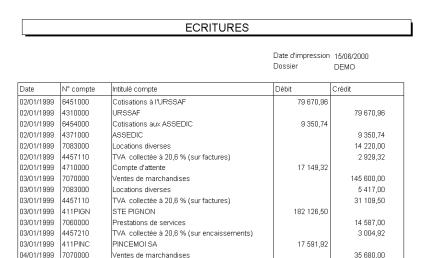COMPTABILITE: EXEMPLE 1
Liste des écritures, tous journaux confondus.
Dans la comptabilité, la liste des écritures peut être éditée par journaux, mais il peut être utile d’éditer tout le fichier des écritures.
L’exemple choisi permettra à l’utilisateur :
· d’utiliser le modèle liste en portait,
· de connaître le nom et le contenu de la table principale dans laquelle se trouvent les lignes d’écritures (MOUVE),
· de sélectionner des champs dans la table principale et d’utiliser les tables en lien,
· de modifier la largeur des colonnes et leur libellé,
· d’effectuer un tri croissant,
· d’obtenir des totaux en fin d’édition (pied d’état).
![]() Il est conseillé à l’utilisateur de se reporter à la documentation de référence pour connaître les principes d’organisation des éditions (application, famille etc …).
Il est conseillé à l’utilisateur de se reporter à la documentation de référence pour connaître les principes d’organisation des éditions (application, famille etc …).
A partir du tableau de bord, choisissez CRÉER.
Etape 1 : Ecran Généralités
Choisissez la base de données « CP » correspondant à la comptabilité et la table « lignes d’écritures » de code « MOUVE ». Choisissez ensuite le dossier de travail et renseignez les informations sur l’édition, choisissez de classer votre édition dans l’application « COMPTA ».
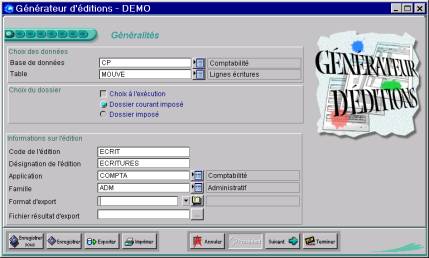
Etape 2 : Choix du modèle de présentation
Choisissez le modèle liste en portrait. En fonction de vos souhaits de mise en page, vous pouvez entrer des marges. L’édition étant longue, il est conseillé de ne pas entrer de marge.
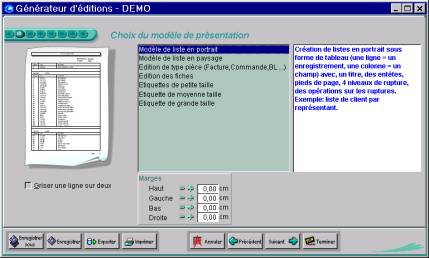
Etape 3 : Choix des champs et expression
Pour réaliser votre édition, il vous faut imprimer les champs suivants :
· Date de l’opération,
· Le numéro de compte,
· Son intitulé
· Les écritures en Débits et Crédits
![]()
Ce bouton vous permet d’accéder à l’écran de choix des champs
Sélectionnez la date de l’opération.
![]() Double cliquez sur le libellé du champ ou utiliser le bouton :
Double cliquez sur le libellé du champ ou utiliser le bouton :
![]()
Permet de sélectionner un champ
![]()
Permet de sélectionner tous les champs de la table principale de façon automatique.
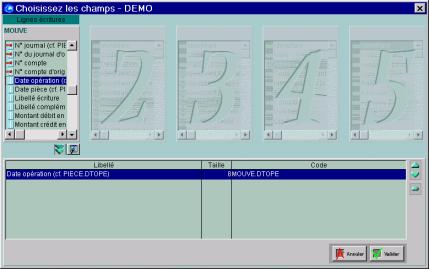
Sélectionnez le numéro de compte. Pour sélectionner l’intitulé du compte, il faut accéder à une autre table qui est en lien (l’information est stockée dans la table en lien avec le numéro de compte)
Pour cela, positionnez-vous sur le N° de compte, puis choisissez dans la deuxième fenêtre qui apparaît, l’intitulé du compte (dans cette deuxième liste se trouvent les champs de la table en lien).

Sélectionnez ensuite des écritures débit et crédit les informations sont dans la première table des lignes d’écritures MOUVE.
Les données ainsi sélectionnées se positionnent, au fur et à mesure de leur sélection, dans le tableau situé au bas de l’écran.
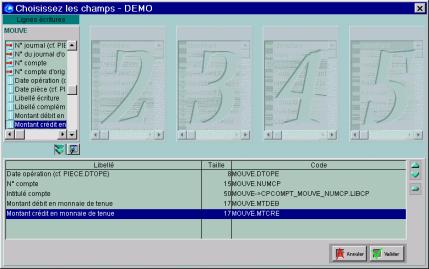
![]()
Permet de supprimer un champ dans la liste du bas (à utiliser en cas d’erreur).
![]()
Validez pour sortir de cet écran. Vous retournez alors à l’écran précédent dans lequel vous retrouverez les champs sélectionnés qui figureront dans l’édition.
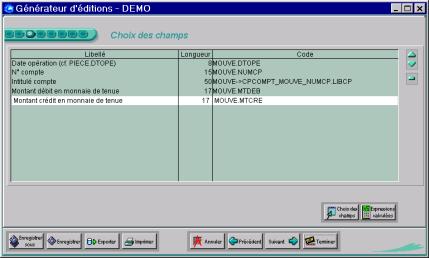
La définition de votre édition est terminée.
![]()
Utilisez ce bouton pour valider et lancer l’impression de l’édition. Choisissez d’imprimer, puis d’avoir un aperçu à l’écran. Voilà l’aperçu :
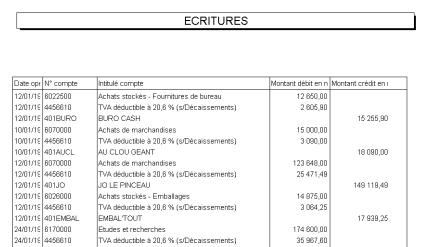
L’analyse de cette première ébauche de l’édition conduit aux critiques suivantes :
· La zone Date est trop étroite, la date n’est pas affichée entièrement,
· Aucun total n’est édité, il convient donc de le demander.
· A la fin de l’édition, vous pouvez constater que des écritures d’avril sont passées après celles de mai.
![]() En fermant cet aperçu, vous revenez directement dans l’écran que vous avez quitté (ici choix des champs et expressions).
En fermant cet aperçu, vous revenez directement dans l’écran que vous avez quitté (ici choix des champs et expressions).
Vous allez donc dans cet écran modifier la taille des colonnes, afin que celles-ci soient conformes à la présentation que vous souhaitez donner à votre édition (saisie directe dans les lignes de libellés).
Positionnez-vous directement dans la colonne Longueur sur le champ « Date opération », saisissez une longueur supérieure à 8 (ancienne valeur par défaut), 12 par exemple.
Il en est de même pour modifier le libellé des champs. Positionnez-vous sur le champ « Date opération » et entrez le nouveau libellé : Date.
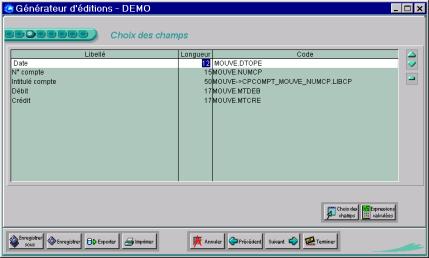
Etape 4 : Définition des niveaux de rupture
Dans un premier temps, aucune rupture n’a été car ce n’est pas nécessaire.
Etape 5 : Mise en page et opérations
Cette phase est indispensable pour obtenir la présentation souhaitée. En effet, un total est demandé en fin d’édition afin de vérifier que les écritures ne sont pas déséquilibrées et que le cumul des débits et bien égal au cumul des crédits.
Les champs Débit et Crédit devront apparaître 2 fois dans l’édition :
Une fois dans le « corps » et un fois dans le « pied de page » pour un total.
· Dupliquez les lignes Débit et Crédit. Pour cela positionnez-vous sur l’une des lignes et ouvrez le menu contextuel par clic droit. Ces valeurs sont celles sur lesquelles vous souhaitez obtenir une totalisation,
· Pour chacune des nouvelles zones, sélectionnez Pied Page, en déroulant la liste déroulante de la colonne Zone, et choisissez Somme dans la liste déroulante Opération.

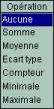
L’écran évolue donc de la façon suivante :

Etape 6 : Tri
Les écritures ne sont pas triées dans à l’écran. Elles doivent être triées par date pour faciliter la lecture. Avec l’écran des tris il est possible d’effectuer un tri croissant sur les dates.
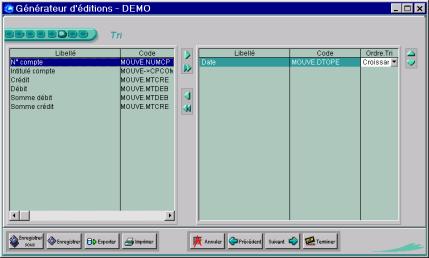
Sélectionnez le champ « date » de l’écran de gauche vers l’écran de droite, choisissez un tri « croissant » sur la date pour obtenir un classement des date par ordre numérique.
Etape 7 : Filtres
Dans cet exemple, aucun filtre n’est nécessaire.
Etape 8 : Fin de l’élaboration de l’édition
![]()
![]()
Permet d’enregistrer, puis d’imprimer à l’écran votre édition.